
HP LaserJet 9040/9050mfp へのファックス アクセサリの取り付け/交換
●
HP LaserJet 4345mfp へのファックス アクセサリの取り付け/交換
●
HP LaserJet M4345 MFP へのファックス アクセサリの取り付け/交換
●
HP Color LaserJet 4730mfp および HP Color LaserJet CM4730 MFP へのファックス アクセサリ
の取り付け
/交換
●
HP LaserJet M5025 MFP および M5035 MFP へのファックス アクセサリの取り付け/交換
●
HP Color LaserJet CM6040 MFP シリーズへのファックス アクセサリの取り付け/交換
●
HP LaserJet M9040 MFP/M9050 MFP へのファックス アクセサリの取り付け/交換
HP LaserJet 9040/9050mfp へのファックス アクセサリの取り付け/交換
この手順では、
HP LaserJet 9040/9050mfp へのファックス カードの取り付けまたは交換の方法につ
いて説明します。
注記:
購入した
MFP にファックス アクセサリが取り付けられている場合は、このハードウェア取
り付け手順を実行する必要はありませんが、この手順のステップ
10 および 11 の説明に従って電話線
を接続する必要があります。また、必須の設定も行う必要があります。
38 ページの 「必須のファ
ックスの設定」
を参照してください。
ファックス
アクセサリ カードは MFP フォーマッタ ボードに取り付けます。ファックス カードを取
り付けるには、このボードを取り外す必要があります。ファックス
カードの取り付けまたは既存のフ
ァックス
カードの交換を行うには、次の手順を実行します。
注記:
ファックス
アクセサリは M3035xs MFP および M3027x MFP でもサポートされており、工
場出荷時に取り付けられています。
Color LaserJet 9500mfp でも同様です。
1.
ファックス
カードを箱から取り出します。帯電防止用の袋からは出さないでください。
2.
MFP の電源を切り、電源コードを抜きます。
3.
フォーマッタ
ボードを見つけます。フォーマッタ ボードは、MFP 後部左側の金属プレート (1)
に取り付けられています。
図
1-2
HP LaserJet 9040/9050mfp フォーマッタの場所
JAWW
ファックス
アクセサリの取り付け
3
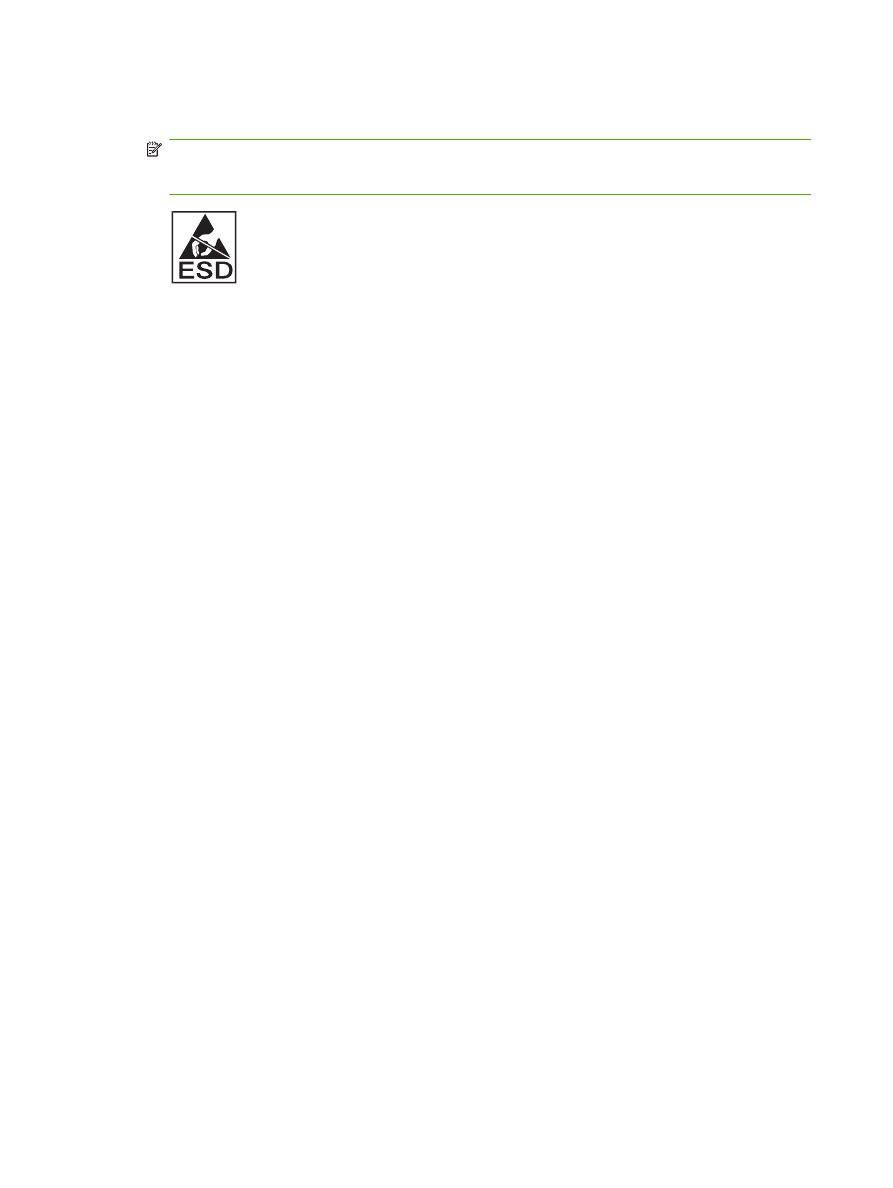
4.
フォーマッタ
(1) からすべてのケーブル (2) を抜きます。ケーブルを同じ場所に戻すことができ
るように、抜いた場所を覚えておいてください。
注記:
ファックスを取り付けるのが初めての場合は、フォーマッタのリア
パネルにある電話
ジャックの開口部の上の小さいカバーを取り外してから、ファックス
カードをフォーマッタに
差し込んでください。
フォーマッタ
ボードには、静電気放電 (ESD) による損傷を受けやすい部品が含まれています。
フォーマッタ
ボードを扱うときは、MFP の金属フレームに接続されている接地リスト ストラッ
プなどの静電気防止器具を使用するか、金属フレームを手で触れてください。ただし、ボード上
の部品に触れないようにしてください。
4
第
1 章 設定
JAWW
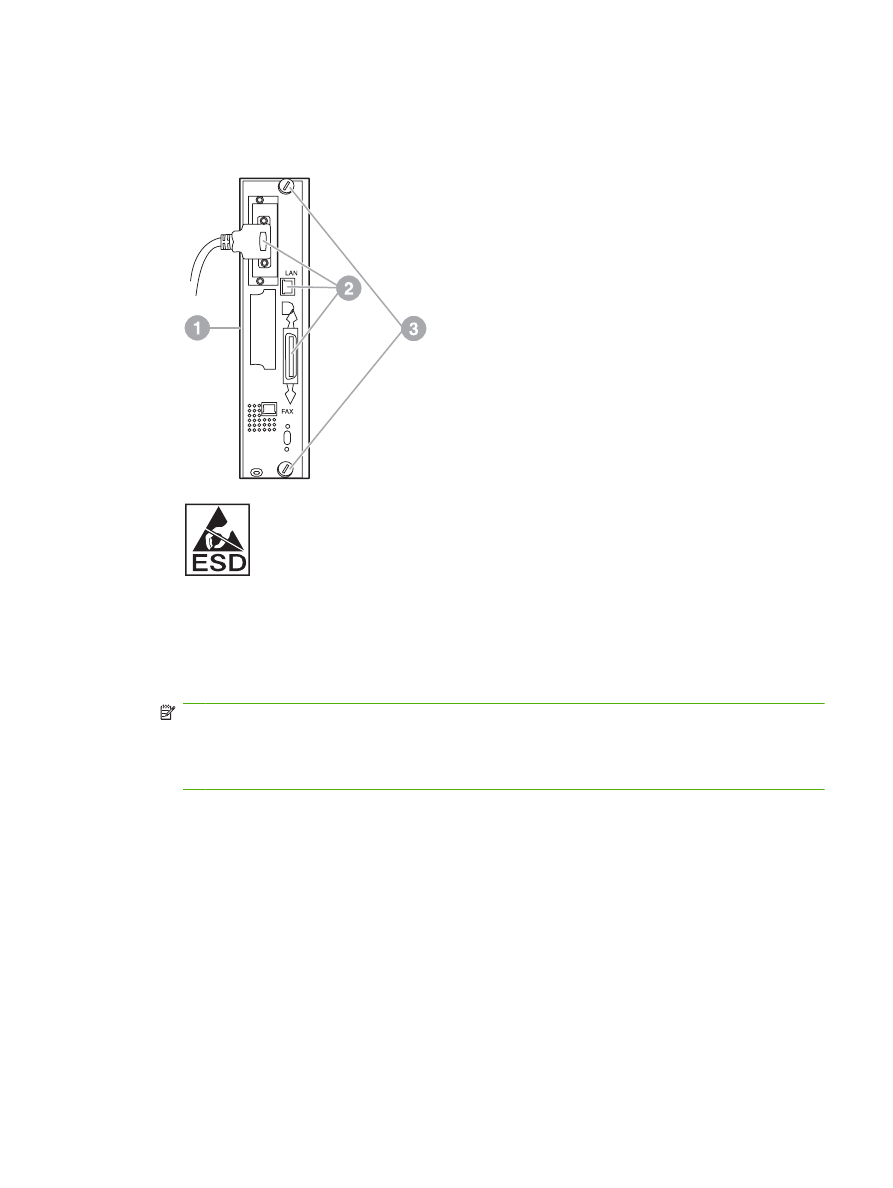
5.
フォーマッタ
プレートの上下にある 2 つの固定ネジ (3) を緩め、フォーマッタ プレートおよび
ボード
(1) を MFP から引き出します。導電性のない平らな場所にフォーマッタ ボードを置きま
す。
図
1-3
HP LaserJet 9040/9050mfp フォーマッタの取り外し
ファックス
カードには、静電気放電 (ESD) による損傷を受けやすい部品が含まれています。フ
ァックス
カードを帯電防止用の袋から取り出すときや、ファックス カードを取り付けるとき
は、
MFP の金属フレームのような接地された金属部品に接続されている接地リスト ストラップ
などの静電気防止器具を使用するか、金属フレームを手で触れてください。また、ボード上の部
品に触れないようにしてください。
注記:
既存のファックス
カードを交換する場合は、交換するカードをフォーマッタから取り
外します。
注記:
ファックス
カードを扱うときは、カード上の黄色の部品を押さないでください。部品
が損傷を受け、ファックスの障害の原因になる場合があります。
6.
ファックス
アクセサリを帯電防止用の袋から取り出します。
JAWW
ファックス
アクセサリの取り付け
5
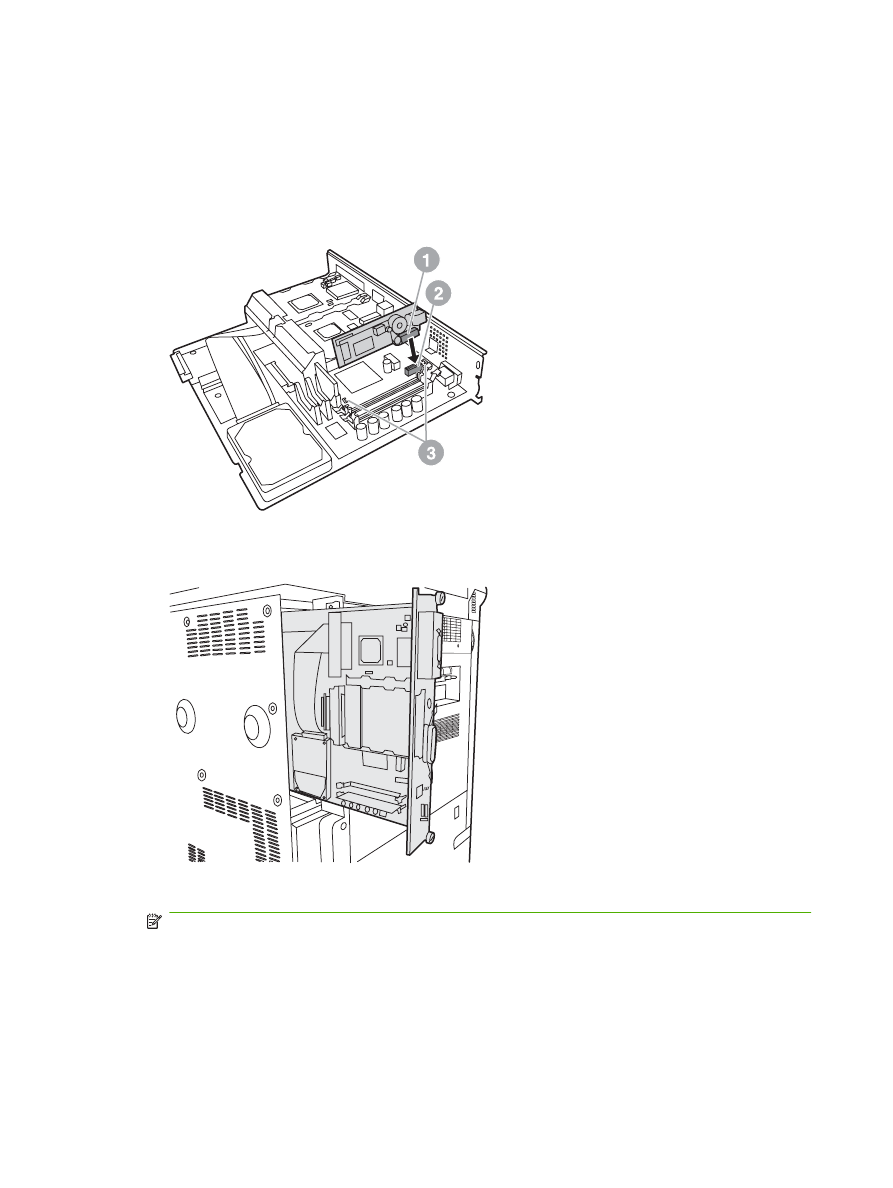
7.
ファックス
カードのコネクタ (1) をフォーマッタのファックス コネクタ (2) に挿入します。フォ
ーマッタ
ボードのコネクタには、「FAX ACCESSORY」というラベルが付いています。コネク
タにカードを挿入するときは、カードの両端を
2 つのボード ガイド (3) に入れてスライドさせて
ください。コネクタに完全に入ると、「カチッ」と固定されます。
アクセサリがしっかりと取り付けられていることを確認します。ファックス
カードの電話コネ
クタがフォーマッタ
ケージの背面の開口部に揃っている必要があります。
図
1-4
HP LaserJet 9040/9050mfp フォーマッタ ボードへのファックス カードの取り付け
フォーマッタを
MFP に戻します。
図
1-5
HP LaserJet9040/9050mfp へのフォーマッタの再取り付け
8.
手順
4 で抜いたすべてのケーブル (4) を接続し直します。
注記:
ファックス
カードを電話回線に接続するときは、使用する電話回線が、他の装置によ
って使用されない単一チャネルのアナログ専用回線であることを確認してください。この回線は
アナログ回線である必要があります。一部のデジタル
PBX システムに接続すると、ファックス
が正常に動作しません。使用している回線のタイプがわからない場合は、電話会社に問い合わせ
てください。また、ファックス
アクセサリが正常に動作するように、アクセサリに付属の電話
線の使用をお勧めします。
6
第
1 章 設定
JAWW
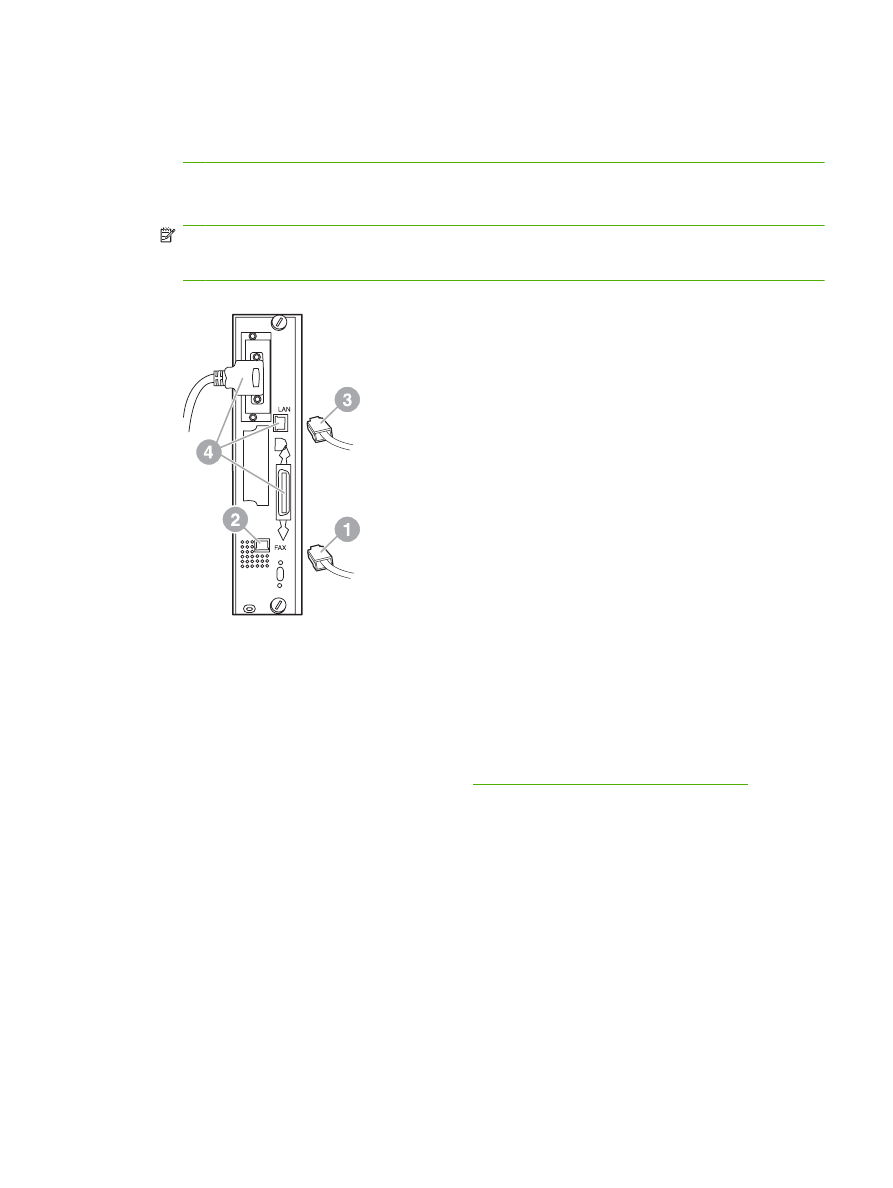
注記:
壁の電話ジャックは通電されているので、ジャックに触れると感電する場合がありま
す。電話線を接続するときは、壁の電話ジャックに触れないようにしてください。また、最初に
電話線を壁の電話ジャックに接続した場合は、もう一方の端にある電話線コネクタのワイヤに触
れないようにしてください。
9.
電話線コネクタ
(1) をフォーマッタ プレートのファックス コネクタ (2) に接続します。「カチ
ッ」と音がするまでコネクタを押し込みます。
注記:
LAN コネクタと電話線コネクタはよく似ています。LAN ケーブル プラグ (3) を LAN コ
ネクタに、電話線コネクタ
(1) をファックス コネクタ (2) に接続したことを確認します。LAN コ
ネクタの方が電話線コネクタよりも幅が広いので注意してください。
図
1-6
HP LaserJet9040/9050mfp フォーマッタへのケーブルの接続
10.
電話線のもう一方を壁の電話ジャックに接続します。
「カチッ」と音がするか、コネクタがしっ
かりと取り付けられるまで、コネクタを押し込みます。コネクタのタイプは国
/地域によって異
なるので、コネクタを接続したときに「カチッ」と音がする場合も、音がしない場合もありま
す。
11.
MFP の電源コードを差し込んで、電源スイッチをオンにします。
これで、ファックス
カードの取り付けは完了です。次に、ファックスが正しく取り付けられており、
動作していることを確認する必要があります。
37 ページの 「ファックスの動作確認」
を参照して
ください。